エクセルで出退勤時刻と時給から日給を計算する場合、コツさえわかれば難しくない!退勤時刻から出勤時刻を引いて勤務時間を求め、時給の金額を掛ければ、日給を計算できると思う人もいるだろう。しかし、エクセルでは時間がシリアル値(1を24で割った値を1時間とする)で管理されるため、さらに24を掛ける必要がある。また、計算結果が時刻形式になっていれば、通貨形式に変更しておこう。
計算のコツさえわかれば難しくない!
出退勤時刻と時給から日給を計算する
退勤時刻から出勤時刻を引いて勤務時間を求め、時給の金額を掛ければ、日給を計算できると思うかもしれません。しかし、エクセルでは時間がシリアル値(1を24で割った値を1時間とする)で管理されるため、さらに24を掛ける必要があります。また、計算結果が時刻形式になっていれば、通貨形式に変更しましょう。
ここでは、退勤時刻(セルC3)から出勤時刻(セルB3)を引いて得られる勤務時間と時給(セルD1)から日給を計算する。入力先(セルD3)を選択し((1))、「=(C3-B3)*24*$D$1」(セルD1は絶対参照)と入力する((2))。
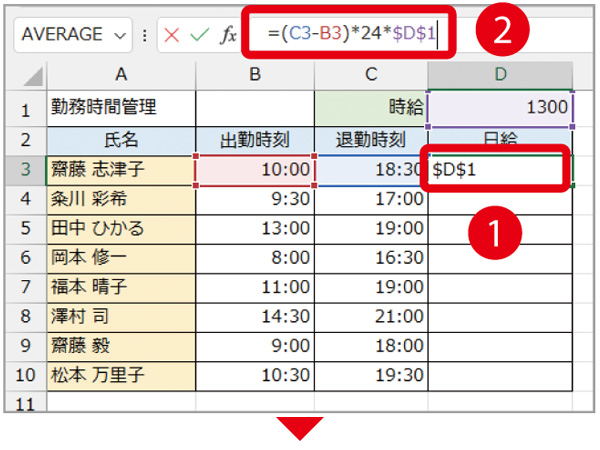
[Enter]キーを押すと日給が算出されるはずだが、セルの書式が時間になっているため、正しく表示されない。金額表示にするためには、「ホーム」タブの「数値」セクションにある「通貨表示形式」ボタンをクリックする((3))。
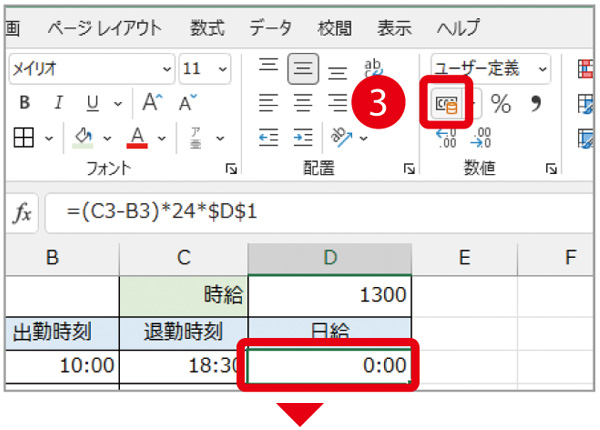
金額表示に変更された((4))。
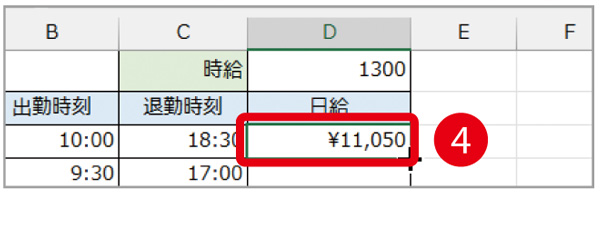
24時間以上を正しく表示する
時間の計算では、合計時間が24時間を超えると正しく表示されません。例えば、「26:00」の場合は「2:00」になります。思ったとおりに表示するには、「セルの書式設定」で設定を変更する必要があります。
「セルの書式設定」画面を開き、「表示形式」タブの「分類」で「ユーザー定義」を選択。「[h]:mm:ss」を選択すれば、「26:00」のように表示できる。
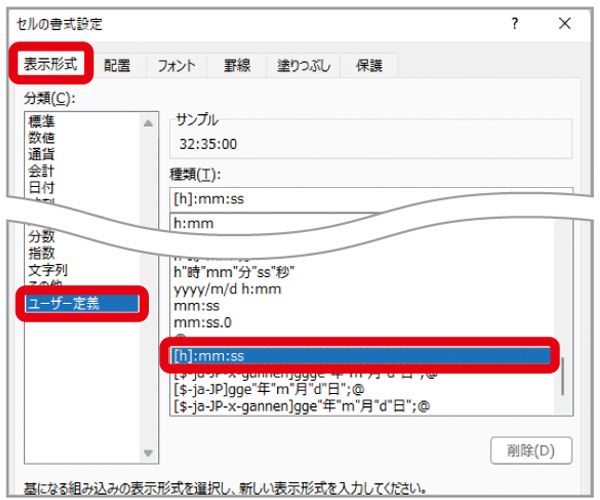
※この記事は『エクセルが2週間で身につく(楽)上達講座』(マキノ出版)に掲載されています。

